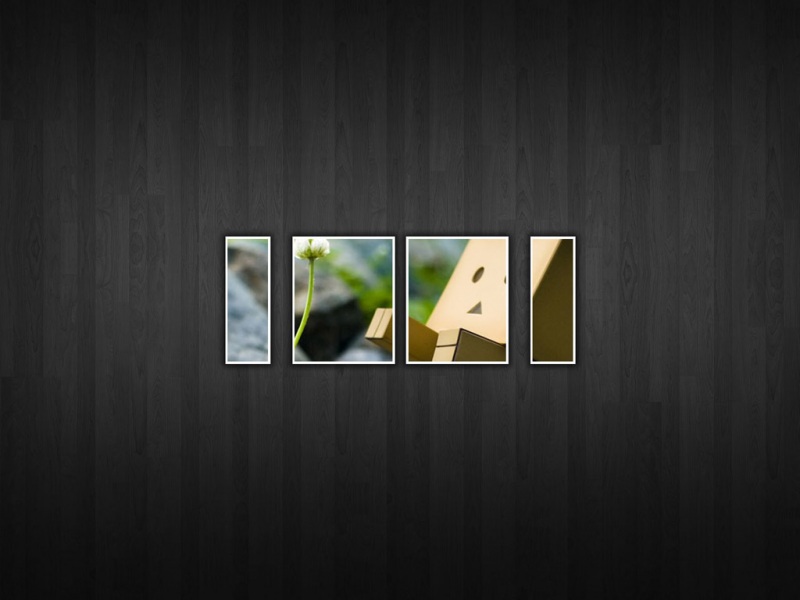本文介绍Word 操作技巧中如何改变默认的字体并介绍恢复WORD系统原先默认字体的方法。
注:本博客属于我51CTO讲课《Word 从入门到精通》的基本排版技术部分的补充内容。
问题的引出
在使用WORD进行字符格式排版时,简单情况下直接使用格式工具栏即可,但是如果是OFFICE考试要求细致的操作可能会使用到“字体”对话框。这个对话框中有一个重要功能就是出现在左下角的“默认”按钮(如图所示)。
值得注意的是,即使进入到这个对话框一般也使用不到这个按钮,但是这个按钮有一个重要功能:改变默认的字体!!!
分析
我们知道,默认情况下WORD中文字体为宋体五号,英文字体为Times New Roman,大小也是五号。但是,有少情况下我们可能需要改变WORD默认字体及字号大小,例如你想实现最近一段时期每次打开WORD新建文件并输入文字时默认的中文都为楷体四号。那么,上面这个
“默认”按钮就大显身手了。
方法是,新建一个WORD文档(此时还没有输入任何内容),然后打开“字体”对话框界面,作出如下图所示的选择:中文都为楷体四号。
然后,点击“默认”按钮。随后会出现如下图所示的修改提示。点击“是”。
之后,“字体”对话框关闭。这时,你在新创建的文档及以后创建的任何新文档中输入中文时字体即为楷体,字号即都为四号。
恢复默认字体
通过上面操作,细心的用户可能会发现这种操作修改了WORD系统默认的模板文件Normal.dot。因此,要想恢复到WORD原先的字体状态,需要再恢复这个模板文件Normal.dot。
解决办法是:找到这个模板文件Normal.dot,删除即可。之后,重新打开WORD时,它会自动生成一个最初的默认的模板文件Normal.dot,一切便恢复如初了。
此文件的位置根据不同Windows版本,所在路径是不同的。
在Windows XP下是:
C:\Documents and Settings\Administrator\Application Data\Microsoft\Templates
在Windows 7下是:
C:\Users\Administrator\AppData\Roaming\Microsoft\Templates
知道了这个模板路径,我们就可以快速的在需要的时候找到Word模板了。
那么,怎样快速找到这个Word模板呢?
Word在【选项】对话框中单击【文件位置】选项卡,然后单击【用户模板】,如图所示。
双击用户模板这一行,你会更清晰地看到你的模板文件所在的位置的。
注意
细心的读者会发现,本文中提到的“默认”按钮,在WORD许多界面中都会出现,例如“页面设置”对话框中。其含义与上面的意义非常相似,例如“页面设置”对话框中“默认”按钮单击相应的系统提示是:
“单击以将当前设置存储为活动文档和所有根据当前模板创建的新文档的默认设置。”
需要慎重使用。其实熟练了以后,也没有什么,只不过要恢复时需要删除WORD使用的模板文件NORMAL.DOT,让它再生成一个默认的罢了。